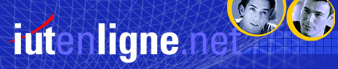Là encore, il existe plusieurs possibilités
:
1) Une fois la sélection
effectuée, il est possible de copier par le menu
Edition-Copier
2) Le bouton "Copier"
 dans
la barre d'outils "Normal" permet aussi de copier
d'un seul clic
sur ce bouton
dans
la barre d'outils "Normal" permet aussi de copier
d'un seul clic
sur ce bouton
3) Le même résultat
peut être obtenu, une fois la sélection faite
par le raccourci-clavier Ctrl-C
4) La copie est encore possible
par un clic droit suivi du choix "Copier"
dans le menu
contextuel
Cliquez sur les liens hypertexte pour voir les animations
respectives.